Linux視訊學習筆記(二)--Linux系統安裝與遠端登入
宣告:本系列文章是博主根據 “兄弟連新版Linux視訊教程”做的筆記和視訊截圖,只為學習和教學使用,不適用任何商業用途。
PS:如果對Linux感興趣,建議去看《細說Linux》,沈超老師和李明老師的教學風格我很喜歡:)
視訊2.3-Linux系統安裝
1. 安裝

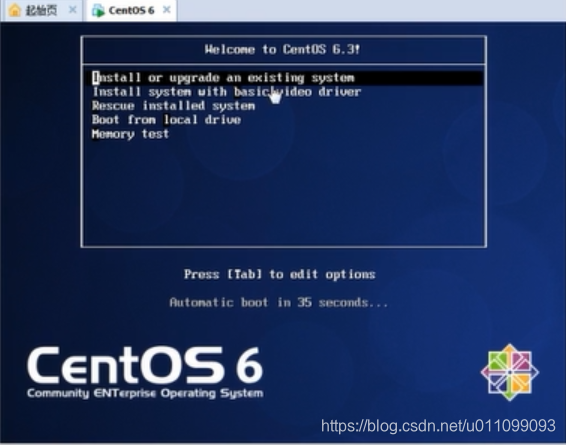
在Windows中只能訪問不同主機名的主機,而在Linux中沒有這個限制,所以主機名可以重複:
2. 密碼原則

3. 系統分割槽
boot分割槽不管是不是先分割槽,一定是sda1,否則系統不能正常啟動,因為boot分割槽中存放的是系統啟動相關的檔案.
建立順序一般為先建立boot分割槽與swap分割槽,再建立根分割槽.
- 建立boot分割槽,根分割槽
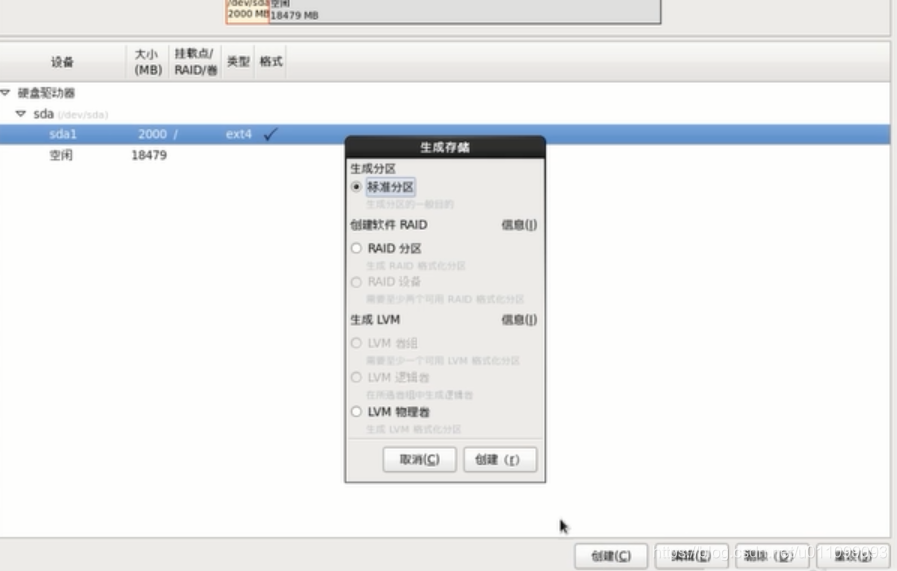
boot分割槽:

根分割槽:
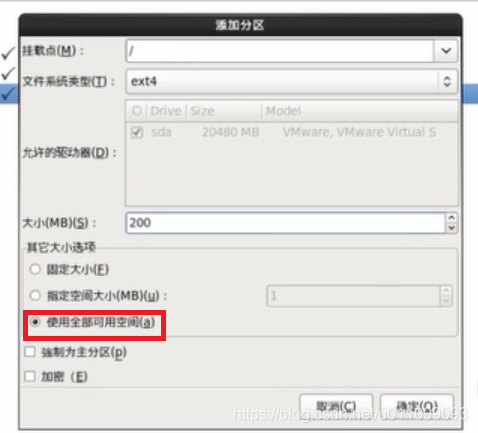
- 建立swap分割槽
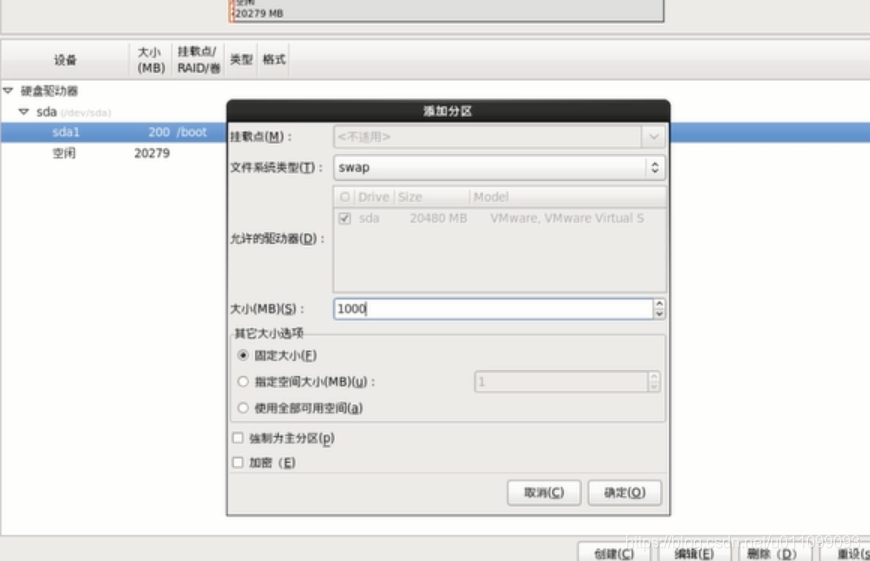
swap分割槽由系統直接呼叫,所以掛載點與一般分割槽檔案不同,檔案系統型別為swap;
4. 軟體包選擇

一般情況下:
Desktop適用於個人使用者;
Minimal適用於伺服器,這個選項下許多命令包都沒有安裝;
Basic Server適用於初始學習使用;
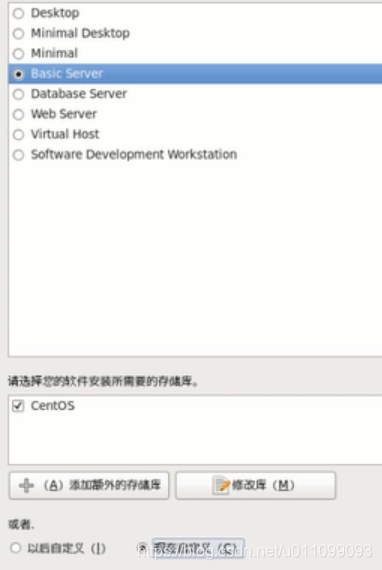
如果選擇現在自定義,一般基於對Linux系統非常熟悉的情況,還要注意如果以英文安裝,使用自定義功能還要選擇中文語言包,否則後來安裝步驟非常繁瑣:
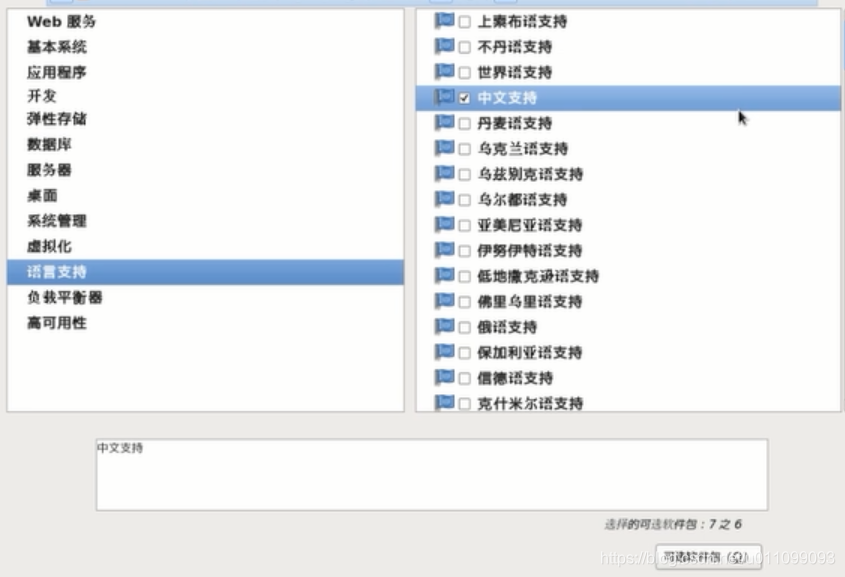
安裝完成後,選擇重新引導以重啟Linux系統,這裡要注意:
如果是真實機,之前選擇光碟機啟動,現在一定要F2進入BIOS介面,重新選擇硬碟方式啟動,否則會又一次進入光碟機啟動.
5.安裝日誌
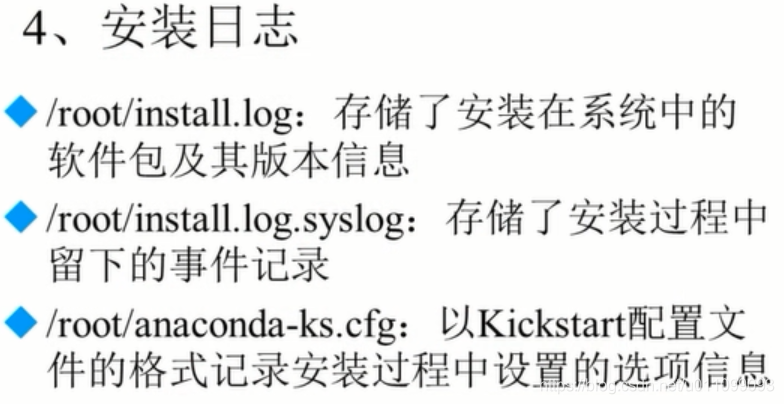
視訊2.4-遠端登入管理工具
- 虛擬機器網路配置
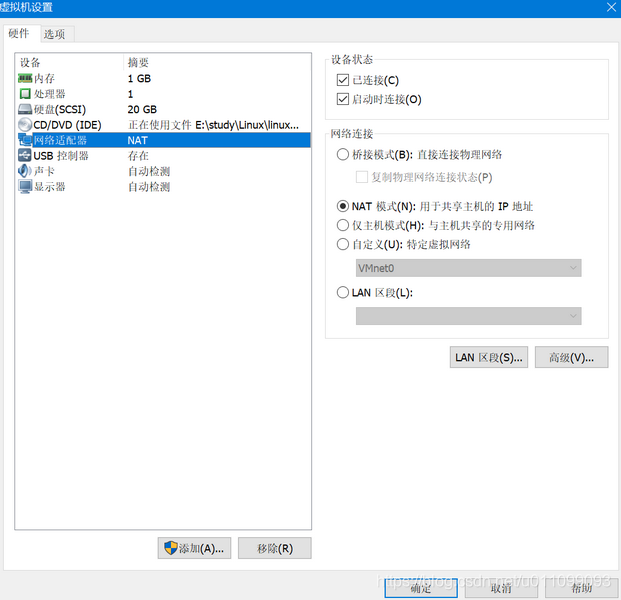
幾種網路連線方式介紹:
- 橋接方式:
直接使用主機網路,但是會佔用一個ip,如果是在多人環境下ip不夠用可能會造成ip衝突。
2.NAT使用VMnet8網絡卡
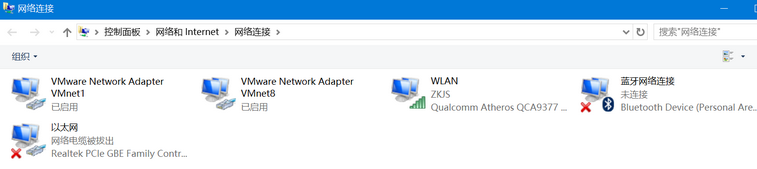
安裝完虛擬機器,網路連線中會出現兩塊假網絡卡VMnet1與VMnet8
3.主機模式使用VMnet1網絡卡:
異同:
NAT與主機模式均不佔用真實的ip地址;
主機模式只能與主機相連,NAT在主機可訪問外網的情況下也可訪問外網;
比如:
Linux安裝初始沒有分配ip地址:
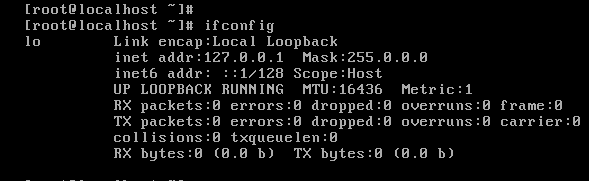
我配置網路為NAT模式,開啟VMnet8檢視ip為:192.168.146.1
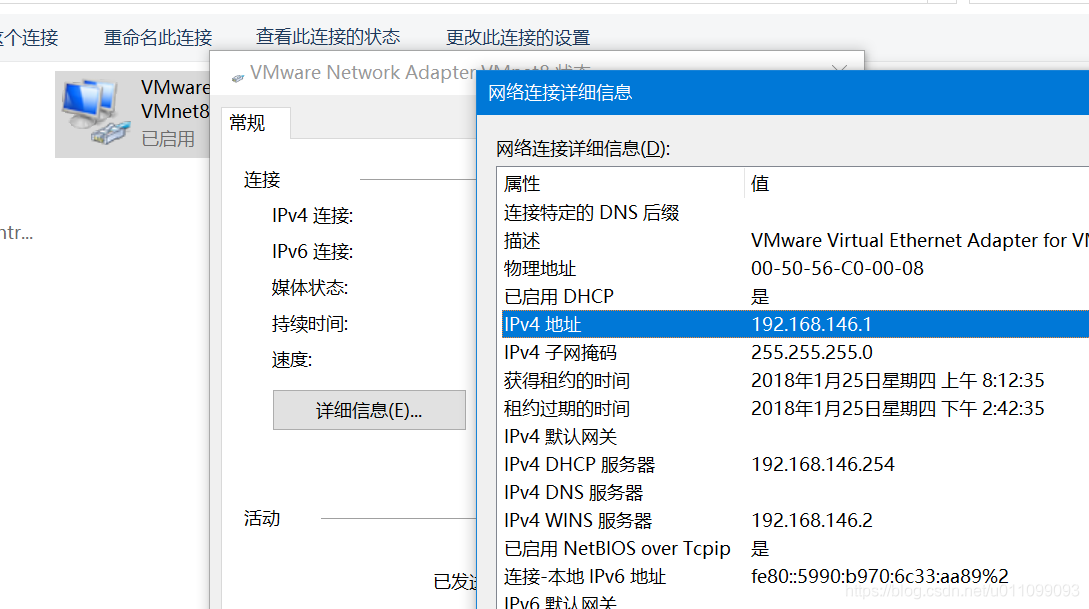
前面講到描述分割槽的檔名為sda1,sda2.。。,描述網絡卡的檔名為eth0,eth1.。。。
所以在Linux中使用命令配置ip地址: ifconfig eth0 192.168.146.2
但是這樣配置的ip地址在主機下次開機時就不生效了,要想長久的配置Linux的ip,需要在配置檔案中進行配置。
如果在有外網連線的情況下使用橋接方式建立網路連線,而給虛擬機器配置ip地址後卻不能連線網路,可在VMWare的編輯-虛擬網路編輯器中設定橋接模式下的網絡卡:
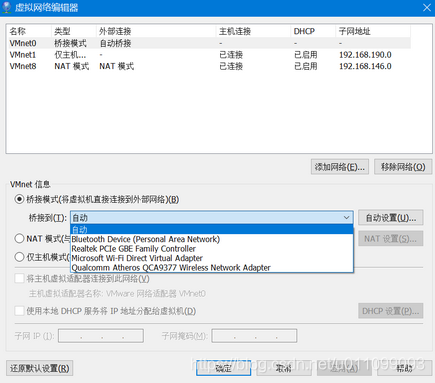
- SecureCRT遠端連線管理工具
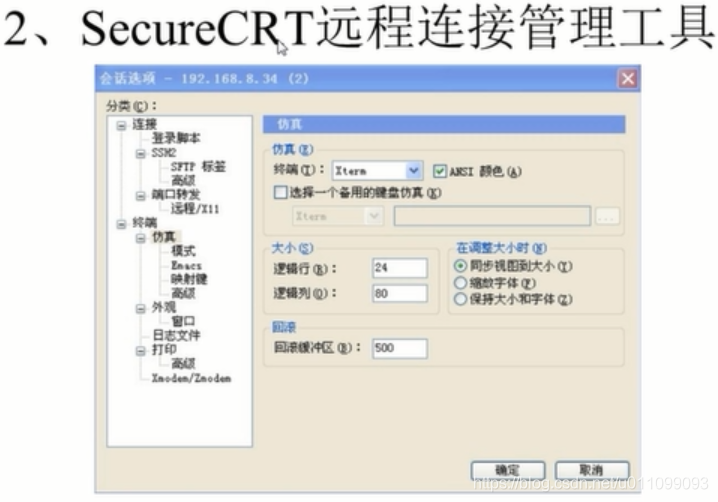
用於遠端命令控制Linux系統。
- Winscp檔案拷貝工具
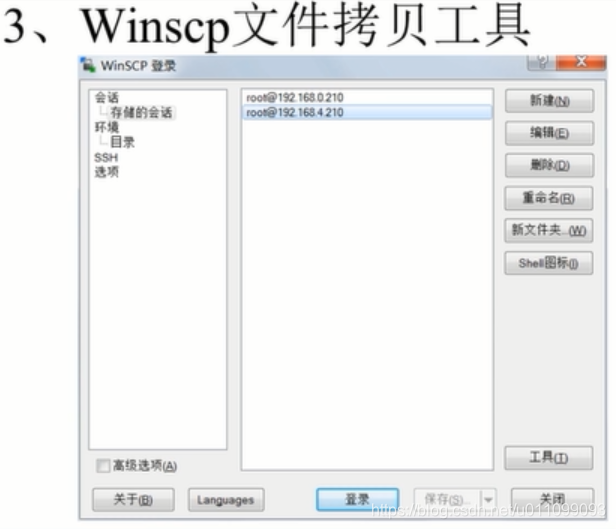
用於在Windows與Linux之間傳輸檔案 。
